绘图达人们,有没有被《Sketchbook》独特的调色方式搞得一头雾水?别急!今天就来聊聊这个超实用的小技巧,让你秒变调色高手!相信很多小伙伴初上手时都会疑惑:为啥调色盘不乖乖待在菜单栏,而是变成了一个“漂来漂去”的小浮标?这设计看似奇怪,其实暗藏玄机!
接下来,咱们就一步步揭开它的神秘面纱。无论是色环取色、数值微调,还是自定义专属颜色库,《Sketchbook》都能轻松搞定!想让配色更精准、绘图更高效?快跟着教程一起探索吧!没错,掌握这些小妙招,你的创作一定会如虎添翼,事半功倍哦!

1、在其他的绘图软件中,我们都是在调色盘工具中,选取合适的颜色进行绘画,那么sketchbook中,调色盘工具并不在菜单栏中,而是以浮标的形式,和画笔一起,大家在打开画布的时候,应该能一眼找到这个浮标,如图所示:
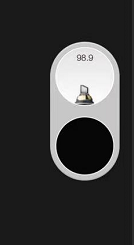
2、这个小浮标是可以随意拖动的,可以把他放在画布的任意角落,方便绘图。那么我们点击下面的小圆圈,就能展开看到调色盘的界面了,如图所示:
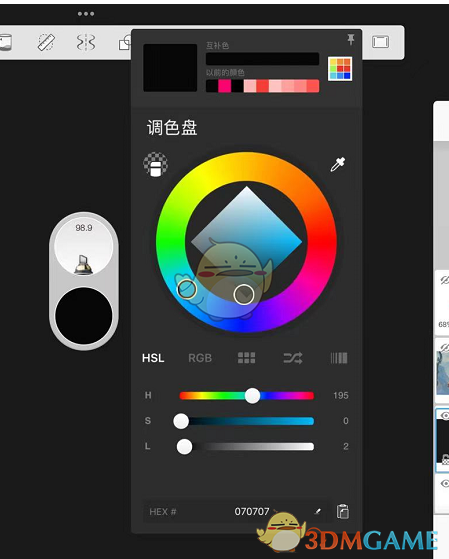
3、和其他绘图软件一样,我们可以直接在色环上取色,也可以拖动H、S、L等数值调出合适的颜色,除了能在这里进行调色,我们还可以自定义颜色库,把一些自己常用的颜色整理在一块,方便上色的时候使用,所以新手朋友们一定要记住这个浮标的功能哦~






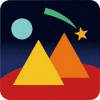



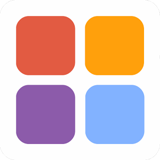

 相关攻略
相关攻略
 近期热点
近期热点
 最新攻略
最新攻略